Mac初心者 最初に入れるべき作業効率化無料アプリ2選(Clipy、Snappy)

StartupStockPhotosによるPixabayからの画像
こんにちは!masatoです。
2020年の2月にMacデビューしました。
ずっとWindows信者でしたが、パソコンも古くなってきたので、雰囲気重視でMacを購入しました。
そこで、Macを買ってからすぐに入れておけばよかったなっていうアプリを2つ紹介します!
使いやすさ重視、より効率的に作業が可能になる無料アプリです。
UXもシンプルで、マックっぽいアプリです。
Clipy(コピペ効率化) 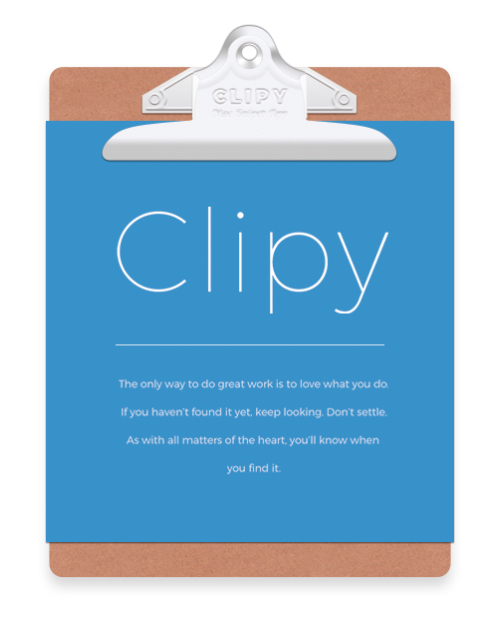
こちらは、コピペを効率的にしてくれるアプリです。
自分がコピーした文章の履歴を残しておいてくれます。
普段使っているコピーアンドペースト(⌘ +C→⌘+V)がかなり強化されます。
使い方
使い方です。
かなり使いやすいです。
- いつも通りコピー(⌘ + C or X)します。
- 「⌘ + Shift + V」でClipyを起動します。
- 履歴から貼り付けたいものを選びます。
Clipyの特徴
・コピー履歴から貼り付け
コピーした文章って意外に忘れてしまいませんか。
何かの文章をコピーし、後で貼り付けようと思った時、何がコピーされた状態か分からなくなってしまうことが結構ありました。
また、同じページ上で複数コピーしておけるので、ページをいちいち切り替える肯定も必要なくなります。

・値として貼り付けされる
Clipyではコピーした際のHTMLの形式などを残さず、値として貼り付けることができます。
ネットの文章を貼り付ける時に、文字の背景とか自体までコピーされないのが嬉しいポイントです。

・文章の登録をしておくことが可能
Clipyにはスニペットと言って、文章を登録しておくことができます。
辞書登録するようなイメージです。
メールなどでよく使う文章を登録しておくと便利です。

・ショートカットはカスタマイズ可能
Clipyを呼び出すショートカットはカスタマイズ可能です。
自分はできるだけすっきりして表示させたいので、
履歴は「⌘ + Shift + V」
スニペットは「⌘ + Shift + B」
というショートカットに設定しています。
メイン画面を開くことは少ないのであえて未設定にしています。

Snappy(スクショ効率化)

こちらは、スクリーンショットを強化してくれるアプリです。
SlackやGmailなど、ちょっとした時に、スクショを送りたい時にめちゃくちゃ便利です。
使い方
基本的な使い方です。
- Snappyを起動(⌘ + Shift + 2)します。

- クリックし切り取りたい範囲までドラッグします。

- 範囲が決まったらマウスを離します。

- 2本指タップで詳細を開き編集できます。コピーをしメールやslackに貼り付けることができます。

Snappyの特徴
・貼り付けが簡単
画像を保存しなくても、SlackやGmail等に貼り付けることが可能です。
保存するために名前もつける必要はありません。
Finderから画像を探す必要もありません。
保存する必要がないので、画像がどんどん溜まってしまうこともありません。
LINEで使えたらなって思ってましたが、そもそもLINEの機能にスクリーンショット機能があるので問題なかったです。
・履歴が残る

スクショをいちいちFinderに保存せずとも、Snappy内に履歴を残すことができます。
Macを使って、最初に思ったのは、Finderが見づらい。
後から写真などを整理しようとするとついつい溜まってしまい、整理が嫌になってしまいます。
スクリーンショットを撮ってFinderに保存して、後から消す、この工程が地味に手間だと思ってました。
そんな時にこのSnappyがめちゃくちゃ役に立ちます。
裏技
最初に紹介した、Clipyとの合わせ技もできます。
SnappyでとったスクショをコピーするとClipyに保存されます。

以上、これからMacを使っていく上で、より効率的に作業ができる無料アプリ2つでした。
読んでいただきありがとうございます。

